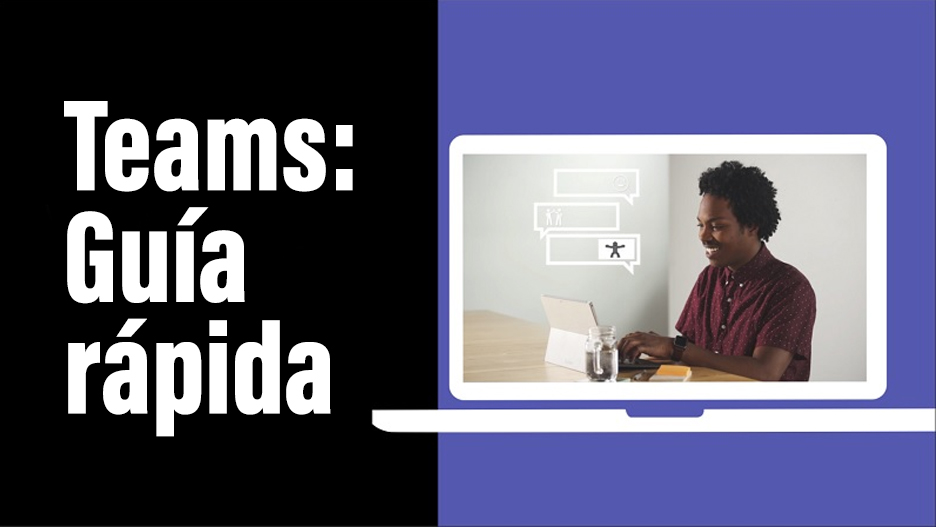El teletrabajo está evitando el paro de producción de miles de empresas. Trabajar en remoto hace necesario el correcto uso de las herramientas de colaboración y comunicación, y una de las más populares – al formar parte de la suite de Office 365 y estar disponible de manera gratuita – es Microsoft Teams. Ponemos a tu disposición una guía rápida para que aprendas a utilizarlo.
Cómo funciona Microsoft Teams
Microsoft Teams es un espacio de colaboración y comunicación. En él puedes, entre otras muchas cosas más:
- Realizar videollamadas. Tanto en tu ordenador como en el móvil, puedes realizar llamadas y videollamadas con Microsoft Teams; tanto individuales como en grupo.
- Compartir pantalla. Puedes compartir tu pantalla en un videollamada y ceder el control de la misma a cualquiera de los participantes.
- Trabajar en Equipos. Puedes crear un chat equipo para trabajar con tus compañeros y allí mismo, volcar toda la información: archivos de Excel, Word, imágenes, vídeos, etc…
- Personalización del espacio de trabajo. Puedes trabajar con multitud de aplicaciones como OneNote, Planner o Excel sin salir de Teams.
Cómo funcionan los Equipos y Canales de Teams
- Un Equipo es una colección de personas, conversaciones, archivos y herramientas, todo en un solo lugar.
- Un canal es una discusión en un equipo, dedicada a un departamento, proyecto o tema.
Guía de Microsoft Teams
Inicio rápido en Microsoft Teams
Conseguir Microsoft Teams
Si todavía no tienes Microsoft Teams, puedes conseguirlo de forma gratuita aquí.
Acceder a Microsoft Teams
- En Windows, haz clic en Inicio > Teams de Microsoft.
- En Mac, ve a la carpeta Aplicaciones y haz clic en Equipos de Microsoft.
- En el móvil, toca el icono Teams. A continuación, inicia sesión con tu nombre de usuario de Office 365 y contraseña. (Si estás usando la versión gratuita de Teams, inicia sesión con ese nombre de usuario y contraseña).
Iniciar una conversación en Microsoft Teams
- En un Equipo… Pulsa en Equipos, elige un equipo y un canal, escribe tu mensaje y pulsa en enviar
- Con una persona o grupo de personas… Haz clic en Nuevo chat, escribe el nombre de la persona o del grupo en el campo Para, escribe tu mensaje y haz clic en Enviar.
Iniciar una reunión en Microsoft Teams
- Una reunión en un canal. En la barra inferior (donde inicias las conversaciones), pulsa sobre el icono de la cámara («Reunirse Ahora»).
- Un reunión sobre una conversación. Busca el icono de la cámara en el menú que aparece cuando vayas a responder a un tema. Se generará una reunión en torno a dicho tema.
Durante la reunión, puedes compartir tu pantalla utilizando el siguiente botón del menú de la llamada. También puedes ceder el control de tu pantalla a otra persona, de modo que la interacción en tiempo real es sencilla y eficiente.
Iniciar una llamada o videollamada en Microsoft Teams
Puedes iniciar una llamada/videollamada individual o grupal directamente desde un chat. En la esquina superior derecha, pulsa sobre los iconos de cámara (videollamada) o llamada (teléfono).
¿Todavía tienes dudas? Aquí tienes una guía completa de cómo hacer una reunión en Teams.
Compartir pantalla en Microsoft Teams
- Compartir pantalla en una reunión. Si estás en una reunión o videollamada, sólo tienes que pulsar el botón de Compartir pantalla en el menú (como se muestra en la imagen). Recuerda que puedes ceder el control de tu pantalla a otro de los miembros de la reunión, de modo que la interacción en tiempo real es sencilla y eficiente.
- Compartir pantalla en un chat. Tanto si estás en un chat individual como en uno colectivo, puedes compartir pantalla sin necesidad de realizar una llamada o videollamada.
Colabora con Microsoft Teams
¿Quieres formar a tus empleados en Microsoft Teams? Ofrecemos formaciones online exprés de dos horas por 60€. Contáctanos.
Además, si debido a la situación necesitas ayuda con el teletrabajo en un empresa, te ofrecemos soluciones y asesoramiento: desde portátiles a soluciones de seguridad, pasando por formación, tenemos todo lo que necesita tu empresa para que tu producción nunca pare. ¡Contacta con nosotros!